win10镜像下载后怎么安装?win10系统的安装一直是一个难题,送店安装又比较贵,自己又不会。其实我们只需下载一款软即可,下面,就来瞧瞧win10镜像下载后的安装方法吧。
1、浏览器搜索“小白系统官网”,下载小白一键重装系统,如果没有下载win10系统镜像可以直接点击下方按钮下载镜像。
2、备份C盘重要文件,之后打开小白一键重装系统。
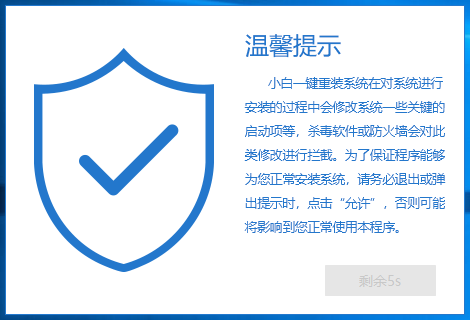
3、进入小白主界面,点击左侧的“备份还原”,然后切换至“自定义还原”选项卡。自动检测到win10系统镜像,然后点击后面的还原按钮。
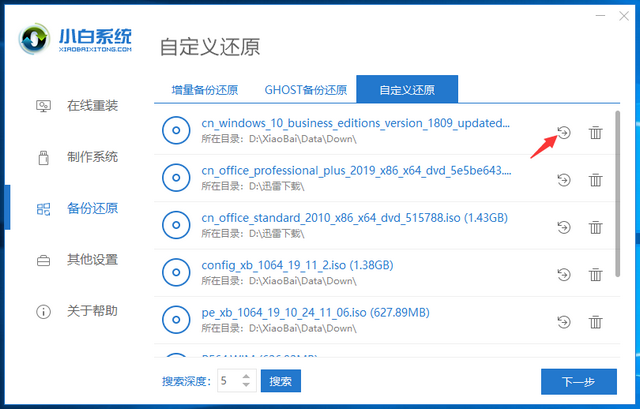
4、解析系统镜像文件,点击install文件进行安装。
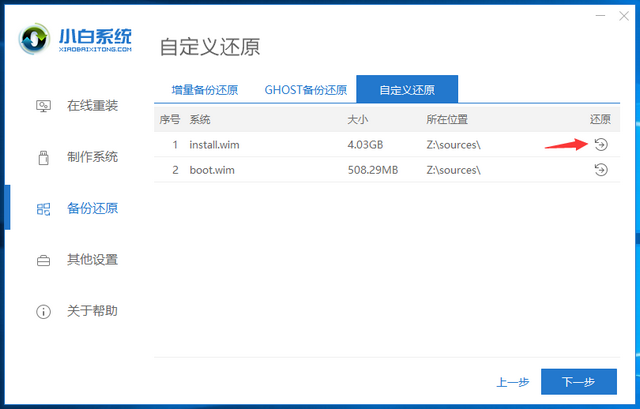
5、选择win10系统版本,一般是选择专业版,然后点击开始安装按钮。
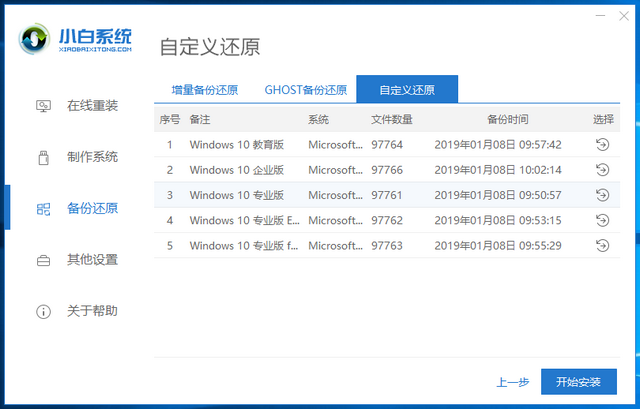
6、确定还原。
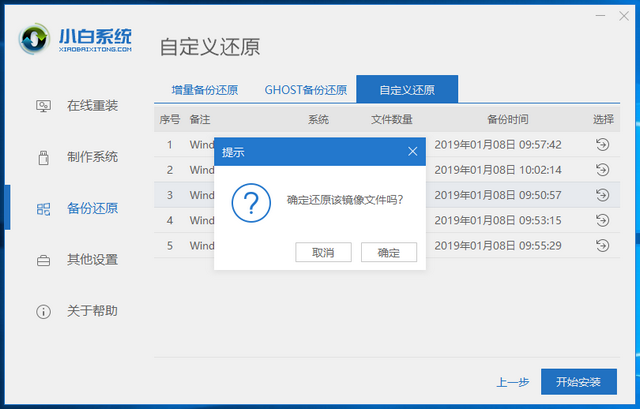
7、出现立即重启,下面的步骤就不用我们操作了。等待即可。
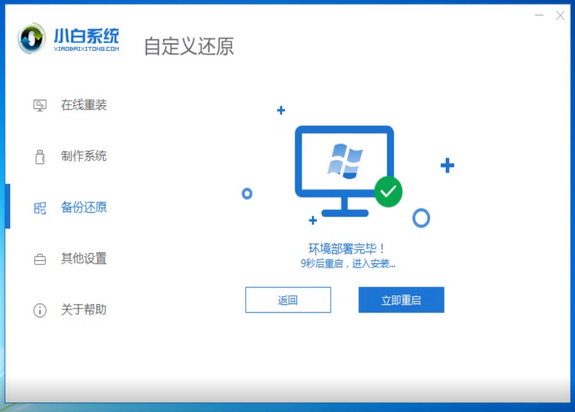
8、当出现win10系统界面时就安装成功啦。

以上就是win10镜像下载后的安装方法啦,是不是超级简单。
联想电脑Win10恢复出厂设置还原教程
Windows 10还原教程以及重装教程网络上非常多,今天我们就来聊聊如何通过 Windows 自带的方式进行联想电脑系统恢复,本次恢复需要大家提前备份好重要资料以免丢失数据.






